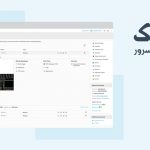در گذشته، راهاندازی و میزبانی یک وبسایت عملیاتی پیچیده محسوب میشد که تنها توسعهدهندگان ماهر قادر به انجام آن بودند، اما اکنون همه چیز بسیار سادهتر شده است. قالبها و تنظیمات از پیش طراحی شده، ایجاد وبسایتها را آسان کردهاند و مدیریت و تنظیم یک وبسایت دیگر به دانش پیشرفته کدنویسی نیاز ندارد. اینجاست که کنترل پنلهای میزبانی وب و ابزارهای خودکارسازی مانند cPanel و موضوع مقاله امروز، یعنی Plesk، وارد میدان میشوند. با استفاده از این ابزارها، هر تغییری که قبلاً نیازمند دانش زیادی از کدنویسی بود، به دکمههای رابط کاربری گرافیکی (GUI) تبدیل شده که به کاربران عادی اجازه میدهد بهراحتی وبسایت خود را مدیریت و تغییر دهند.
در این مقاله، ابتدا به تعریف کنترل پنل وبسایت میپردازیم و سپس Plesk و ویژگیهای آن را معرفی میکنیم. در نهایت، راهنمای گامبهگام نصب Plesk بر روی سیستمعاملهای ویندوز و لینوکس را ارائه خواهیم داد.
کنترل پنل وبسایت چیست؟
همانطور که بهطور مختصر اشاره شد، کنترل پنل وبسایت یک برنامه است که تغییرات رایج را از طریق یک رابط کاربری گرافیکی (GUI) و بدون نیاز به دانش پیشرفته کدنویسی امکانپذیر میسازد. این سادهسازی ویژگیهای قابل تنظیم در وبسایت به کاربر عادی اجازه میدهد با چند کلیک تغییرات موردنظر خود را در وبسایت اعمال کند. برای مثال، فرض کنید میخواهید محل نمایش لوگوی خود را در وبسایت تنظیم کنید. در گذشته، یک کدنویس باید خطوط طولانی کد را برای تنظیم مکان لوگو فراهم میکرد، اما اکنون در بیشتر کنترل پنلهای میزبانی وب، میتوانید با استفاده از ویژگیهای کشیدن و رها کردن (drag-and-drop) تقریباً هر چیزی را بهراحتی جابهجا کنید. این سادهسازی تقریباً برای تمامی جنبههای وبسایتهای میزبان شده یکسان است.
البته باید توجه داشت که این سادهسازیها همچنان در نهایت به کد تبدیل میشوند و فقط برای کاربر عادی به صورت فشرده و آسان ارائه میشوند. این بدان معناست که در حالی که بسیاری از کارها بهراحتی انجام میشوند، ظرفیت عملیاتی این کنترل پنلها همچنان به اندازه توانایی یک کدنویس یا توسعهدهنده حرفهای نیست. بنابراین برای تغییرات و تنظیمات پیشرفتهتر، همچنان نیاز به یک حرفهای وجود دارد. اما برای کاربران مبتدی و وبسایتهای کوچک، این کنترل پنلها امکان مدیریت وبسایت را به میلیونها کاربر عادی میدهند.
Plesk چیست؟
Plesk یک کنترل پنل وبسایت است که تمامی ویژگیهای ذکر شده را داراست، اما امکانات آن فراتر از اینها میرود. Plesk یک سرویس اتوماسیون میزبانی وب با پشتیبانی پیشرفته از فضای ابری است. این بدین معناست که امکانات Plesk فقط به مدیریت وبسایت شما محدود نمیشود. این سیستم به گونهای طراحی شده که میزبانی و اجرای وبسایت شما را در مراحل اولیه بسیار ساده میسازد. به عبارت دیگر، Plesk به شما اجازه میدهد وبسایت خود را میزبانی کنید و بسیاری از ویژگیهای پیشرفته را بهصورت خودکار انجام دهید. همچنین، با پشتیبانی پیشرفته از فضای ابری، به شما کمک میکند دادههای خود را به پلتفرمهای مدرن منتقل کنید و امنیت و مقیاسپذیری خود را افزایش دهید.
این ویژگیهای اضافی، Plesk را از بسیاری از کنترل پنلهای میزبانی وب دیگر متمایز میکند و آن را در سطحی قرار میدهد که شاید تنها cPanel بتواند با آن رقابت کند. اگر میخواهید بیشتر درباره کنترل پنلهای میزبانی وب، از جمله Plesk بدانید، مقاله cPanel در مقابل Plesk کدام یک بهتر است؟ را بخوانید!
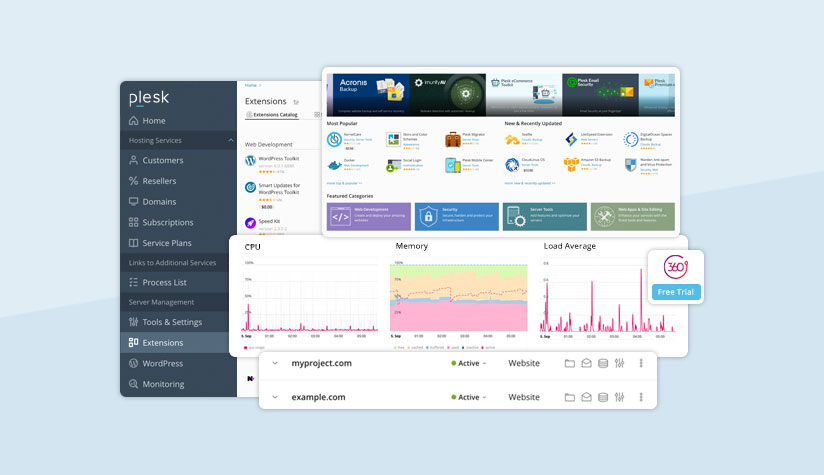
ویژگیهای Plesk
حالا بیایید پنج ویژگی اصلی که Plesk را به یکی از پرکاربردترین و معتبرترین پنلهای میزبانی وب تبدیل کرده است، بررسی کنیم.
پشتیبانی از افزونهها
یکی از جنبههای مهم یک سرویس میزبانی وب قابل اعتماد، امکان سفارشیسازی و اضافه کردن ویژگیهای اضافی با استفاده از افزونهها و ابزارهای کمکی است. در این زمینه، Plesk بهعنوان یکی از بهترینها شناخته میشود زیرا بیش از ۱۰۰ افزونه با کاربردهای مختلف آماده دانلود و استفاده به عنوان بخشی از تجربه Plesk شما هستند. برخی از این افزونهها حتی توسط Plesk توسعه یافتهاند و سازگاری بهتری نسبت به افزونههای شخص ثالث دارند.
سازگاری پیشرفته با فضای ابری
Plesk بهطور ذاتی برای فضای ابری طراحی شده است. این سازگاری به دو شکل مختلف ارائه میشود: اول، خدمات ابری که Plesk ارائه میدهد و دوم، قابلیت اتصال Plesk به خدمات ابری محبوب مانند Amazon AWS و Google Drive به منظور خودکارسازی جنبههای مختلف وبسایت شما. به ویژه اگر وبسایت سنگینی دارید یا تحلیل داده انجام میدهید، سازگاری ابری Plesk کمک زیادی به سادهسازی عملیات شما خواهد کرد.
سازگاری با سرورهای مجازی (VPS)
این ویژگی یک نقطه فروش مهم برای Plesk است که در بین خدمات میزبانی وب منحصر به فرد محسوب میشود. امروزه بسیاری از وبسایتها بر روی سرورهای خصوصی مجازی (VPS) میزبانی میشوند. این سرورها به مدیران اجازه میدهند تا سرور را به عنوان بخشی از همان VPS که بهصورت از راه دور قابل دسترسی است، مدیریت کنند، که منجر به افزایش کارایی میشود. Plesk تشخیص میدهد که شما از VPS استفاده میکنید و بهصورت خودکار بسیاری از جنبههای برنامه خود را برای کاربران یا مدیران VPS تنظیم میکند.
امنیت
Plesk بهعنوان یکی از امنترین کنترل پنلهای میزبانی وب شناخته میشود و دلیل خوبی هم دارد. این سیستم هم تهدیدات مستقیم به کنترل پنل و هم تهدیداتی که ممکن است به آسیبپذیری برنامه در سایر بخشهای سیستم عامل منجر شود را شناسایی میکند. برای مقابله با این تهدیدات، Plesk دارای دو سطح امنیتی است: یکی در سطح پایه خود برنامه و دیگری برای به حداقل رساندن خطرات ناشی از بخشهای جانبی سیستم عامل. همچنین، Plesk بسیار قابل تنظیم است و با پیادهسازی بهترین روشها، تا حد امکان ایمن میشود.
نظارت و تحلیل سرور
این ویژگی منحصر به Plesk نیست و در سایر کنترل پنلهای میزبانی وب سطح بالا مانند cPanel نیز یافت میشود. با این حال، Plesk نظارت بسیار دقیقی بر روی سرور شما ارائه میدهد که به شما امکان تحلیل عملکرد سرور را برای بهبود نقاط ضعف فراهم میکند. این ویژگی ارزشمند است زیرا به شما امکان میدهد نهتنها وبسایت خود را از طریق مدیریت سادهشده اجرا و بهبود بخشید، بلکه عملکرد کلی و سلامت سرور خود را نیز در نظر بگیرید.
نیازمندیهای Plesk
قبل از اینکه به فرآیند گامبهگام نصب Plesk بپردازیم، بیایید سریعاً نیازمندیهای سیستم Plesk برای سیستمعاملهای ویندوز و لینوکس را بررسی کنیم. از ویندوز شروع میکنیم.
ویندوز
تمام نسخههای ویندوز از ۷ به بعد پشتیبانی میشوند. اگر Plesk را روی ویندوز سرور نصب کنید، نسخه ویندوز سرور شما باید استاندارد 64 بیتی ۲۰۱۲ یا جدیدتر باشد. از نظر نیازمندیهای سختافزاری، حداقل به 2 گیگابایت رم و 32 گیگابایت فضای ذخیرهسازی نیاز خواهید داشت.
لینوکس
با توجه به اینکه توزیعهای مختلف لینوکسی زیادی وجود دارد، در اینجا لیستی از توزیعهای لینوکس که برای نصب Plesk پشتیبانی میشوند آورده شده است:
– دبیان: نسخههای ۱۰ و ۱۱. هر دو باید ۶۴ بیتی باشند.
– اوبونتو: نسخههای ۱۸.۰۴، ۲۰.۰۴ و ۲۲.۰۴ – ۶۴ بیتی.
– CentOS: نسخه ۷ – ۶۴ بیتی.
– RedHat: نسخههای Enterprise Linux 7 و 8- ۶۴ بیتی.
– CloudLinux: نسخههای ۷ و ۸- ۶۴ بیتی.
– AlmaLinux: نسخه ۸ -۶۴ بیتی.
– Rocky Linux: نسخه ۸- ۶۴ بیتی.
– Virtuozzo Linux: نسخه ۷- ۶۴ بیتی.
برای نصب Plesk، شما به ۲۰ گیگابایت فضای ذخیرهسازی، ۱ گیگابایت رم و ۱ گیگابایت حافظه مجازی نیاز دارید.

نحوه نصب Plesk بر روی ویندوز
به طور کلی، میتوانید Plesk را بر روی ویندوز با رفتن به وبسایت رسمی، دانلود آخرین نسخه با استفاده از مجوز خود و نصب آن با استفاده از یک جادوگر نصب، نصب کنید. اما از آنجا که این راهنما نیاز به پوشش افرادی دارد که به صورت راه دور از سرورها استفاده میکنند و احتمالاً دسترسی به رابط کاربری گرافیکی ندارند، از روش Command Prompt برای نصب Plesk بر روی ویندوز استفاده خواهیم کرد. پس از اطمینان از اینکه پیشنیازها را دارید و مجوز Plesk را تهیه کردهاید، مراحل زیر را دنبال کنید و به زودی نسخه Plesk خود را خواهید داشت!
مرحله ۱: اجرای Command Prompt و راهاندازی نصب کننده
- نصب کننده Plesk را از این لینک دانلود کنید.
- روی لوگوی ویندوز در گوشه پایین سمت چپ کلیک کنید، Command Prompt را پیدا کنید، روی آن کلیک راست کنید و به عنوان مدیر (Run as administrator) اجرا کنید.
- حالا دایرکتوری کاری را به جایی که نصب کننده را ذخیره کردهاید تغییر دهید و این فرمان را اجرا کنید:
plesk-installer.exe --console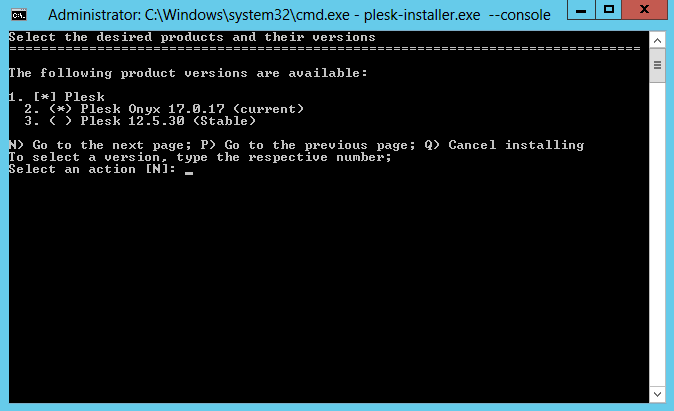
کلید F را فشار دهید و Enter را بزنید. سپس دوباره Enter را بزنید. اگر میخواهید نسخه قدیمیتری را نصب کنید، میتوانید این فرآیند را با این فرمان تکرار کنید:
Plesk-installer.exe --console --all-versions
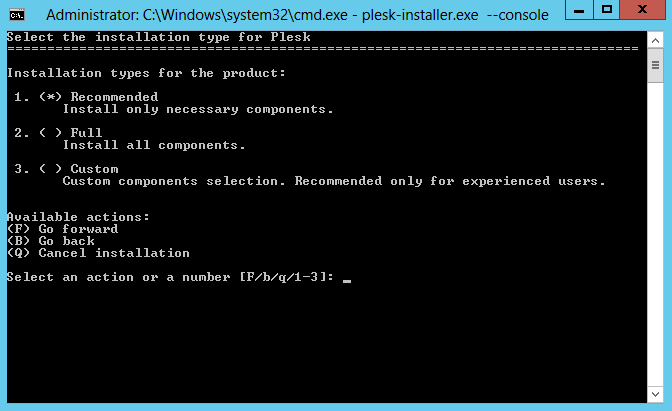
مرحله ۲: انتخاب نسخه و شروع به دانلود
- اگر از فرمان اول استفاده کردید، نیازی به انتخاب نسخه ندارید. اما اگر از فرمان دوم استفاده کردید و F و Enter را زدید، باید یک نسخه انتخاب کنید.
- کلید S را برای انتخاب گزینههای نصب بزنید. در اینجا میتوانید مکان دانلود (که به طور پیشفرض روی سرورهای Plesk تنظیم شده است)، نسخه Plesk و در صورت نیاز تنظیمات پروکسی خود را انتخاب کنید. اگر هر یک از این تنظیمات را تغییر دادید، نصب کننده را ببندید و مجدداً راهاندازی کنید تا تنظیمات اعمال شود.
- گزینه نصب پیشنهادی را انتخاب کنید. نگران نباشید، میتوانید تنظیمات خاص را بعداً نیز تنظیم کنید. Enter را بزنید و از شما خواسته میشود تا تنظیمات نهایی را انجام دهید.
- دایرکتوریهای مورد نظر خود را انتخاب کنید، یک رمز عبور برای کاربر مدیر Plesk خود تنظیم کنید و Enter را بزنید تا دانلود آغاز شود.
نصب Plesk به دلیل حجم نسبتاً بزرگش کمی زمان میبرد، بنابراین صبور باشید تا فرآیند دانلود و نصب تکمیل شود.
نحوه نصب Plesk بر روی لینوکس
از آنجا که بیشتر سرورهای لینوکس معمولاً با استفاده از پروتکلهای بدون رابط کاربری گرافیکی مانند SSH متصل میشوند، ما نیز از روشی مشابه نصب Plesk بر روی ویندوز با استفاده از Command Prompt استفاده خواهیم کرد. بنابراین، از ترمینال در اوبونتو 20.04 برای نصب Plesk بر روی لینوکس استفاده میکنیم. بسته به توزیع لینوکسی که استفاده میکنید، ممکن است ساختار فرمانها کمی متفاوت باشد، اما فرآیند کلی یکسان است. بیایید Plesk را بر روی لینوکس نصب کنیم!
مرحله ۱: بهروزرسانی سرور
برای بهروزرسانی سرور و مخزنها و جلوگیری از هرگونه مشکل در هنگام نصب، از دو فرمان زیر استفاده کنید:
sudo apt update sudo apt upgradeسپس سرور را مجدداً راهاندازی کنید و به مرحله نصب بروید.
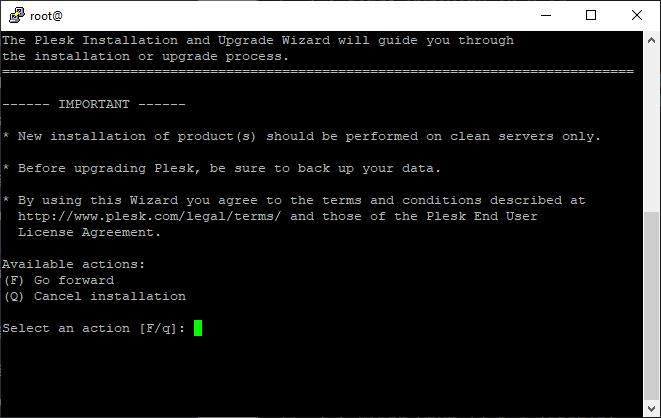
مرحله ۲: شروع به دانلود و نصب
نصب در اوبونتو حتی از نصب Plesk بر روی ویندوز هم سادهتر است. نصبکننده را با استفاده از این فرمان دانلود کنید:
wget https://autoinstall.plesk.com/plesk-installerسپس آن را اجرا کنید:
chmod +x plesk-installersudo ./plesk-installer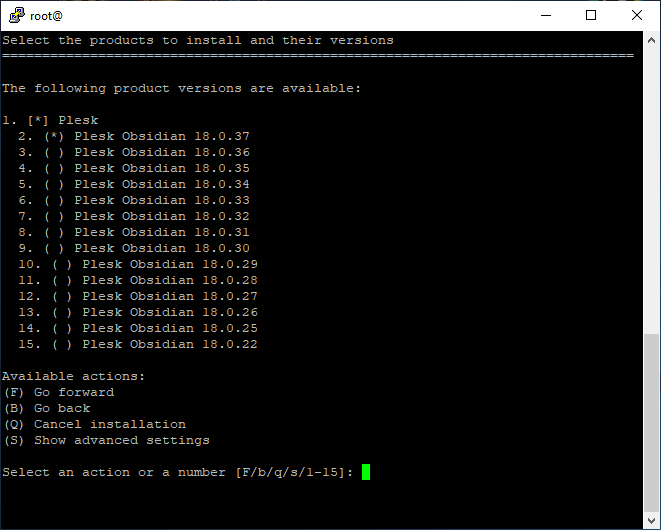
اگر در حال نصب یک سرور جدید هستید، در پنجره بعدی کلید F را فشار دهید. سپس گزینه پیشنهادی برای نصب را انتخاب کنید و اجازه دهید دانلود و نصب انجام شود. تبریک میگویم! شما Plesk را بر روی اوبونتو نصب کردید!
نتیجهگیری
در دنیای امروز، راهاندازی و مدیریت یک وبسایت به مراتب سادهتر از گذشته شده است. ابزارها و کنترل پنلهای مدرن مانند Plesk، که در این مقاله به آن پرداختیم، امکاناتی فراهم کردهاند که حتی کاربران عادی با کمترین دانش کدنویسی نیز میتوانند وبسایتهای خود را بهراحتی مدیریت کنند.
Plesk با ارائه یک رابط کاربری گرافیکی (GUI) قدرتمند و پشتیبانی از افزونهها و فضای ابری، به کاربران این امکان را میدهد تا بدون نیاز به تخصصهای پیشرفته، تغییرات لازم را در وبسایتهای خود اعمال کنند. با این وجود، در مواردی که نیاز به تغییرات پیچیده و تخصصی باشد، همچنان نیاز به توسعهدهندگان حرفهای احساس میشود.
در نهایت، با دنبال کردن راهنمای گامبهگام نصب Plesk که در این مقاله ارائه شد، شما بهراحتی میتوانید این کنترل پنل قدرتمند را بر روی سیستمعاملهای ویندوز و لینوکس نصب کرده و از امکانات بیشمار آن بهرهمند شوید. Plesk با ویژگیهای منحصر به فرد خود، یک انتخاب عالی برای مدیریت وبسایتها و سرورها است.
سرور های مجازی پلسک برای عزیزانی که در نظر دارند سرویس وب هاستینگ خود را به صورت اختصاصی همراه با منابع و دسترسی بیشتر در اختیار داشته باشند، به صورت رایگان توسط زویپ سرور نصب و راه اندازی میگردد.
سؤالات متداول
آیا Plesk بهتر از cPanel است؟
این موضوع به نوع استفادهای که قصد دارید انجام دهید بستگی دارد. هر دو گزینههای بسیار خوبی برای کنترل پنلهای میزبانی وب پولی هستند، اما چیزی که Plesk را بهتر میکند، مدل مقرون بهصرفهتر آن برای مدیریت چندین وبسایت در یک سرور است.
آیا Plesk امن است؟
Plesk هم امنیت برنامه و هم امنیت سیستمعامل را به طور کلی پیگیری میکند تا از حملات جلوگیری کند. به طور کلی، یکی از امنترین خدمات میزبانی وب موجود است.
نصب Plesk چقدر طول میکشد؟
Plesk نسبتاً بزرگ است و بسته به سرعت اینترنت و سختافزار شما، نصب آن بر روی ویندوز بین ۳۰ تا ۹۰ دقیقه و بر روی لینوکس بین ۴۵ دقیقه تا یک ساعت طول میکشد.
آیا نسخه رایگان Plesk وجود دارد؟
نسخه وب ادمین Plesk رایگان است. این نسخه ابتدایی برای کار با یک دامنه طراحی شده و گزینه بسیار خوبی است اگر فقط یک وبسایت تجاری یا شخصی نیاز دارید.
چند دامنه را میتوان روی Plesk اجرا کرد؟
تعداد دامنههای پشتیبانی شده در یک سرور برای Plesk به ۳۰۰ عدد محدود میشود که بیشتر از نیاز هر فرد یا کسبوکار متوسط است. بنابراین شما در ازای مبلغی که برای مجوز Plesk پرداخت میکنید، پوشش کاملی دریافت میکنید.